पिछले वर्ष, मैक टीम के लिए विजुअल स्टूडियो ने आईडीई के भीतर संपादकों को तेज, अधिक धाराप्रवाह और अधिक उत्पादक होने के लिए अद्यतन किया। हमने विंडोज पर विजुअल स्टूडियो के रूप में एक ही संपादक बैकएंड के शीर्ष पर एक macOS- देशी संपादक इंटरफ़ेस का निर्माण करके ऐसा किया। संस्करण 8.1 में हमने नया C # संपादक पेश किया। इसके बाद 8.2 में नए XAML एडिटर थे। और सबसे हाल ही में, हमने अपनी वेब भाषाओं को संस्करण 8.3 में नए संपादकों का उपयोग करने के लिए अद्यतन किया, जो प्रक्रिया हमने एक साल पहले करने के लिए निर्धारित की थी। इस उपलब्धि का जश्न मनाने के लिए, मैं मैक कोड संपादकों के लिए विजुअल स्टूडियो में अपनी पांच पसंदीदा नई विशेषताओं के साथ नए संपादकों के डिजाइन और कार्यान्वयन के बारे में विस्तार से साझा करना चाहता था।
मैक के लिए विजुअल स्टूडियो के भीतर अद्यतन संपादकों के मूल में विंडोज पर विजुअल स्टूडियो के साथ साझा भाषा सेवा है। इसका मतलब यह है कि वही बैकएंड जो विजुअल स्टूडियो के विंडोज संस्करण को पावर करता है अब मैकओएस संस्करण को भी पावर देता है। इसमें IntelliSense, Roslyn, पाठ तर्क और पर्दे के पीछे की सभी भाषा सेवाएं शामिल हैं। Windows और macOS के बीच साझा नहीं किया गया एकमात्र भाग UI परत है, जो प्रत्येक प्लेटफ़ॉर्म के लिए देशी रहता है। MacOS के मामले में, इसका मतलब है कि UI अनुभव को पावर करने के लिए कोको और कोरटैक्स जैसे macOS फ्रेमवर्क का उपयोग करना। एक देशी यूआई का उपयोग करके, जबकि देशी इनपुट विधियों के लिए समर्थन का उपयोग करने में सक्षम होने के साथ-साथ दाईं-बाईं भाषाओं के लिए समर्थन, फ़ॉन्ट लिगचर और अन्य उन्नत चित्रमय विशेषताएं।
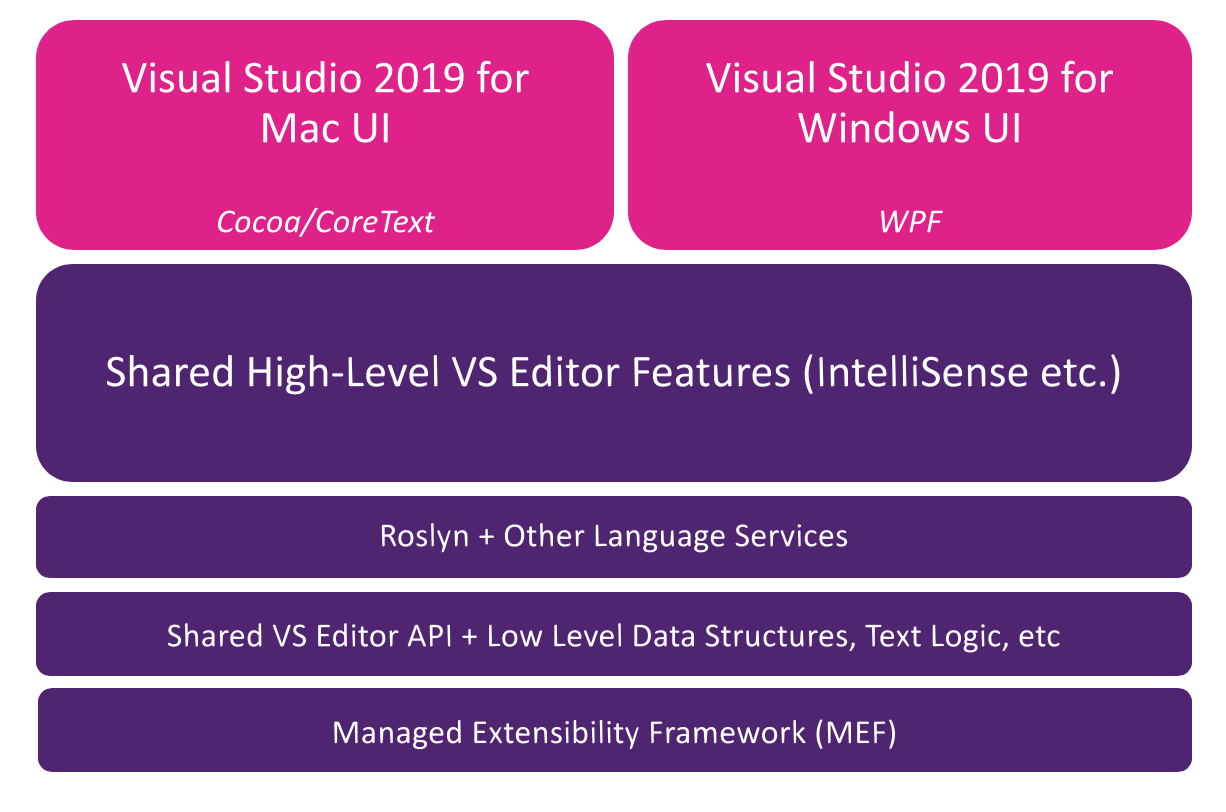
यह लेख
हमारे ब्लॉग में ।
अब जब हमारे पास आईडीई में नए संपादक की शक्ति है, तो आइए मेरे शीर्ष 5 पसंदीदा नए संपादक सुविधाओं पर एक नज़र डालें। आज मैं आपके साथ जो सुविधाएँ साझा करना चाहता हूँ, वे सभी आपके विकास के अनुभव को अधिक उत्पादक, रमणीय और मज़ेदार बनाने के उद्देश्य से हैं। मुझे आशा है कि आप उन्हें उपयोग करने में उतना ही आनंद लेंगे जितना हमने उन्हें विकसित करने में आनंद लिया है!
मल्टी-केयर एडिटिंग
मल्टी-कैरेट आपको जिस फ़ाइल को संपादित कर रहे हैं, उसके भीतर किसी भी संख्या में कैरेट (पाठ प्रविष्टि बिंदु) सम्मिलित करने की अनुमति देता है। यह नियंत्रण-विकल्प-क्लिक के साथ या कीबोर्ड के माध्यम से माउस क्लिक के माध्यम से मैन्युअल रूप से पूरा किया जा सकता है। कीबोर्ड का उपयोग करते समय, आप अगले मिलान (विकल्प + शिफ्ट +) डालने के लिए पैटर्न मिलान का उपयोग कर सकते हैं या सभी मिलान (विकल्प + Shift +;) सम्मिलित कर सकते हैं। आप विकल्प + शिफ्ट + के साथ अंतिम सम्मिलित कार्यपत्रक को भी निकाल सकते हैं, या विकल्प + शिफ्ट + के साथ अंतिम कार्यवाहक को नीचे स्थानांतरित कर सकते हैं। नीचे GIF में, मैं विकल्प + Shift + का उपयोग करता हूं। हॉटकी अगले मिलान कैरट को दो बार सम्मिलित करने की अनुमति देता है, जिससे मुझे इस पृष्ठ के भीतर "डबल" के सभी तीन उदाहरणों को संपादित करने की अनुमति मिलती है।
मल्टी-केयर एडिटिंग एक बहुत शक्तिशाली विशेषता है जो एक ही समय में कई लाइनों को संपादित करने से जुड़े समय को कम कर सकती है। उदाहरण के लिए, यदि आपको कई चर पर एक उपसर्ग बदलने की जरूरत है, या विशिष्ट प्रकार की घोषणाओं को जोरदार टाइप की गई घोषणाओं पर स्विच करना है, तो बहु-कार्य संपादन आपको आसानी से ऐसा करने की अनुमति देता है।
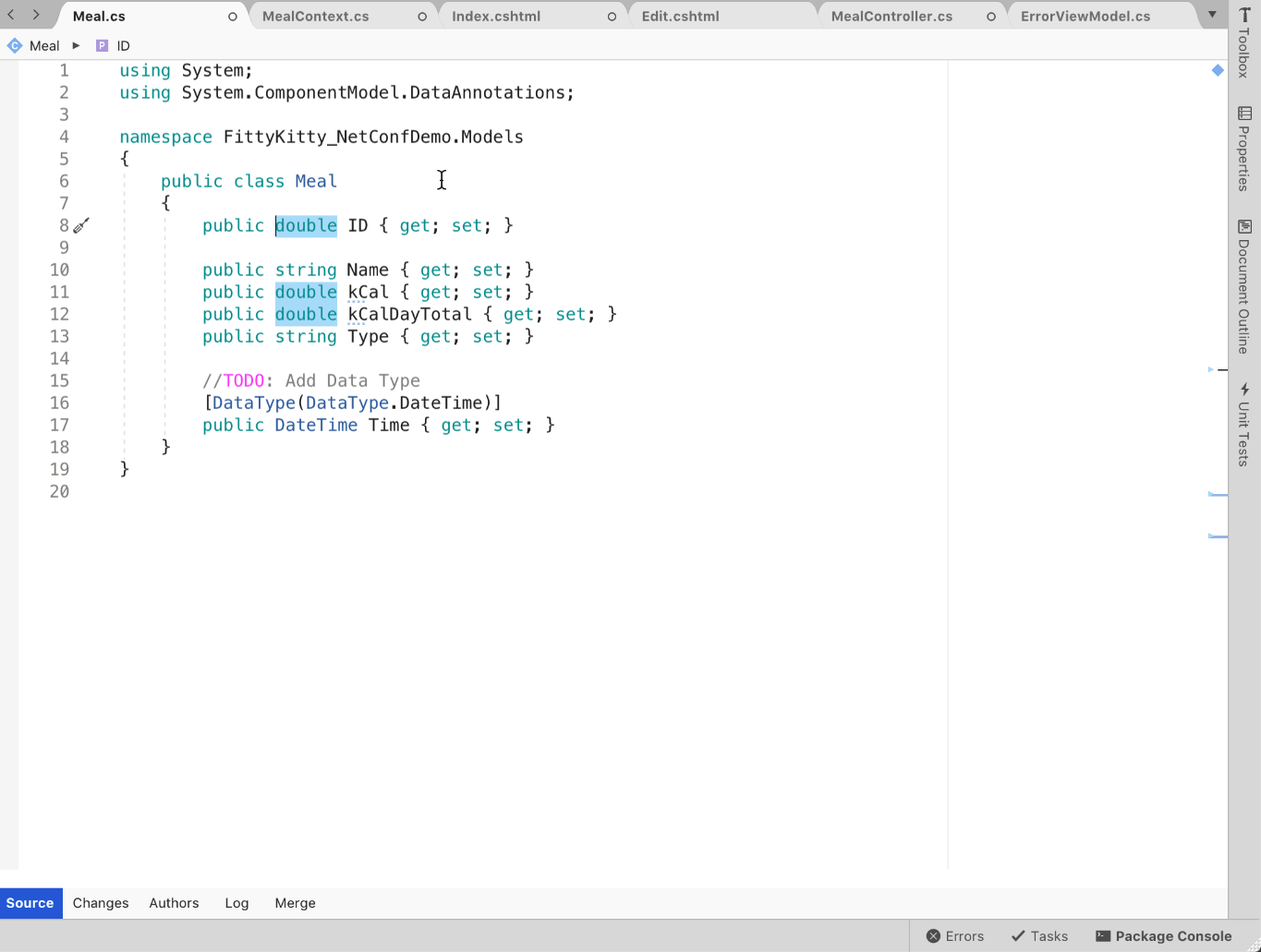
IntelliSense प्रकार फ़िल्टरिंग
अगली विशेषता जिसे मैं उजागर करना चाहता हूं वह है इंटेलीसेनस टाइप फ़िल्टरिंग। IntelliSense प्रकार फ़िल्टरिंग के साथ, आप पूर्णता के प्रकार से पूर्ण सूची को फ़िल्टर कर सकते हैं। यदि, उदाहरण के लिए, आप केवल अपनी पूर्ण सूची में कक्षाएं देखना चाहते हैं, तो आप कक्षाओं के आइकन पर क्लिक कर सकते हैं या हॉटकी "विकल्प-सी" का उपयोग कर सकते हैं। हमारे पास
मैक डॉक्यूमेंटेशन के लिए विजुअल स्टूडियो में उनके संबंधित आइकनों और हॉटकी के अलावा, आपके द्वारा फ़िल्टर किए जाने वाले प्रकारों की एक पूरी सूची है। नीचे दिए गए जीआईएफ में, मैं अपनी सूची को इंटरफेस, संरचनाओं और अंत में प्रतिनिधियों पर केंद्रित करने के लिए इंटेलीसेन टाइप प्रकार का उपयोग करता हूं।
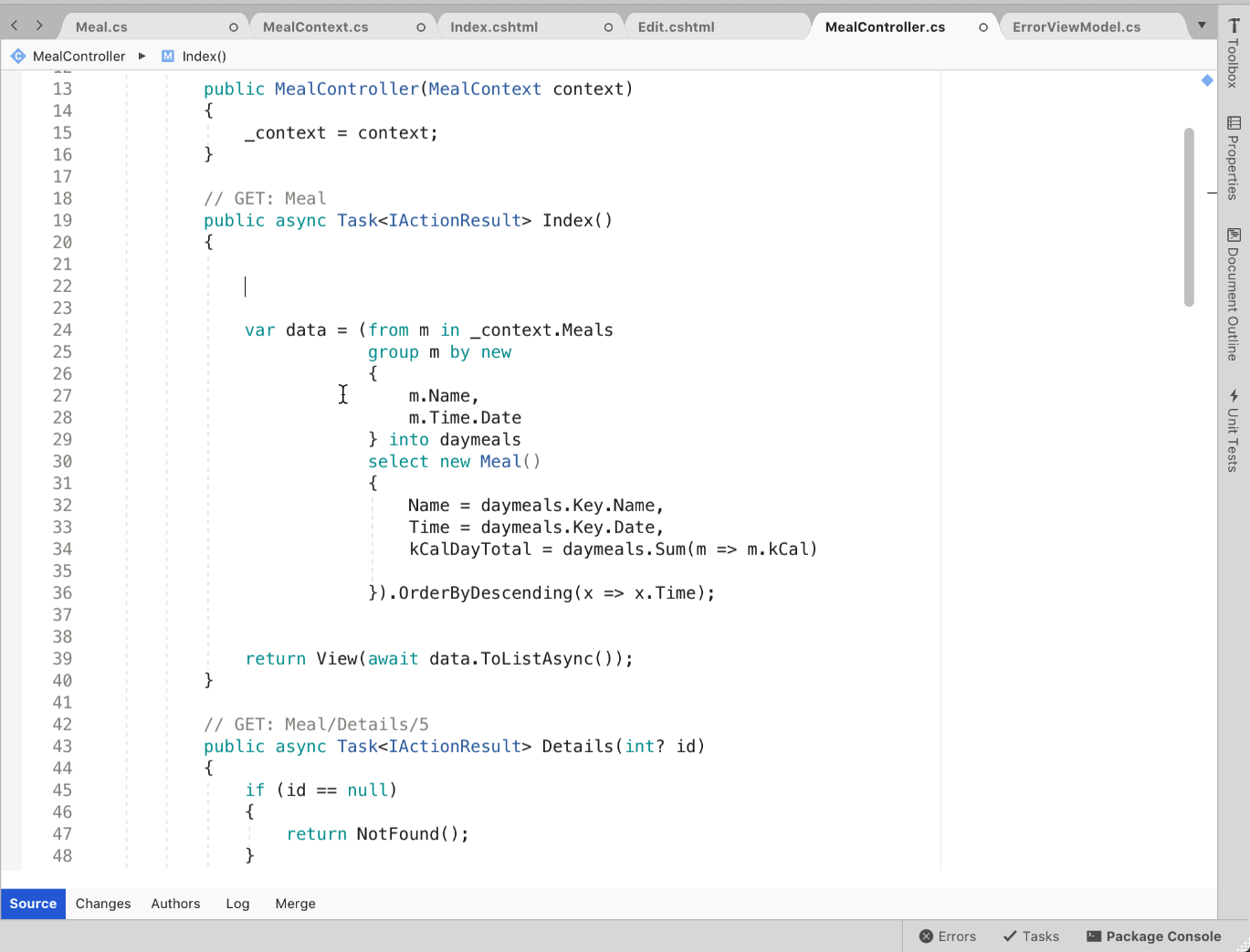
यह सुविधा वास्तव में तब काम आती है जब आप अपने इच्छित आइटम का सटीक नाम याद नहीं कर सकते, या केवल एक विशिष्ट प्रकार पर ध्यान केंद्रित करना चाहते हैं। जब मेरी अगली पसंदीदा विशेषता, शो आयात आइटम के साथ संयुक्त हो जाती है तो यह सुपर अच्छी तरह से काम करती है।
आयात आइटम दिखाएं
अक्सर, जब मैं एक परियोजना पर काम कर रहा होता हूं, तो मैं हमेशा सटीक नामस्थान को याद नहीं कर सकता हूं जो मुझे एक विशिष्ट प्रकार के लिए अपनी कोड फ़ाइल में आयात करने की आवश्यकता है। यह अक्सर मुझे घबराहट और बुखार में खोजता है कहीं भी मैं अपनी आवश्यकता के आयात को पा सकता हूं। यह अगली विशेषता इस एंगस्ट को न केवल पूर्णता दिखाती है, जिसे मैंने पहले ही आयात कर लिया है, बल्कि उन आयातों को भी पूरा करता है जो आयात के लिए उपलब्ध हैं। इसके अतिरिक्त, यदि मैं अभी तक आयात नहीं किए गए पूर्णताओं में से एक का चयन करता हूं, तो कोड स्टेटमेंट का उपयोग करके कोड फ़ाइल के हेडर में जोड़ा जाएगा। नीचे GIF में, मैं "Project.ComponentModel.DataAnnotations" शो आयात आइटम सुविधा के माध्यम से अपनी परियोजना में जोड़ता हूं। आपने यह भी देखा होगा कि जिन वस्तुओं को अभी तक आयात नहीं किया गया है, उनके लिए पूरा नामस्थान टाइप के बगल में सूचीबद्ध है, जिससे यह देखना आसान हो जाता है कि सिस्टम आपके हेडर में क्या जोड़ने वाला है।
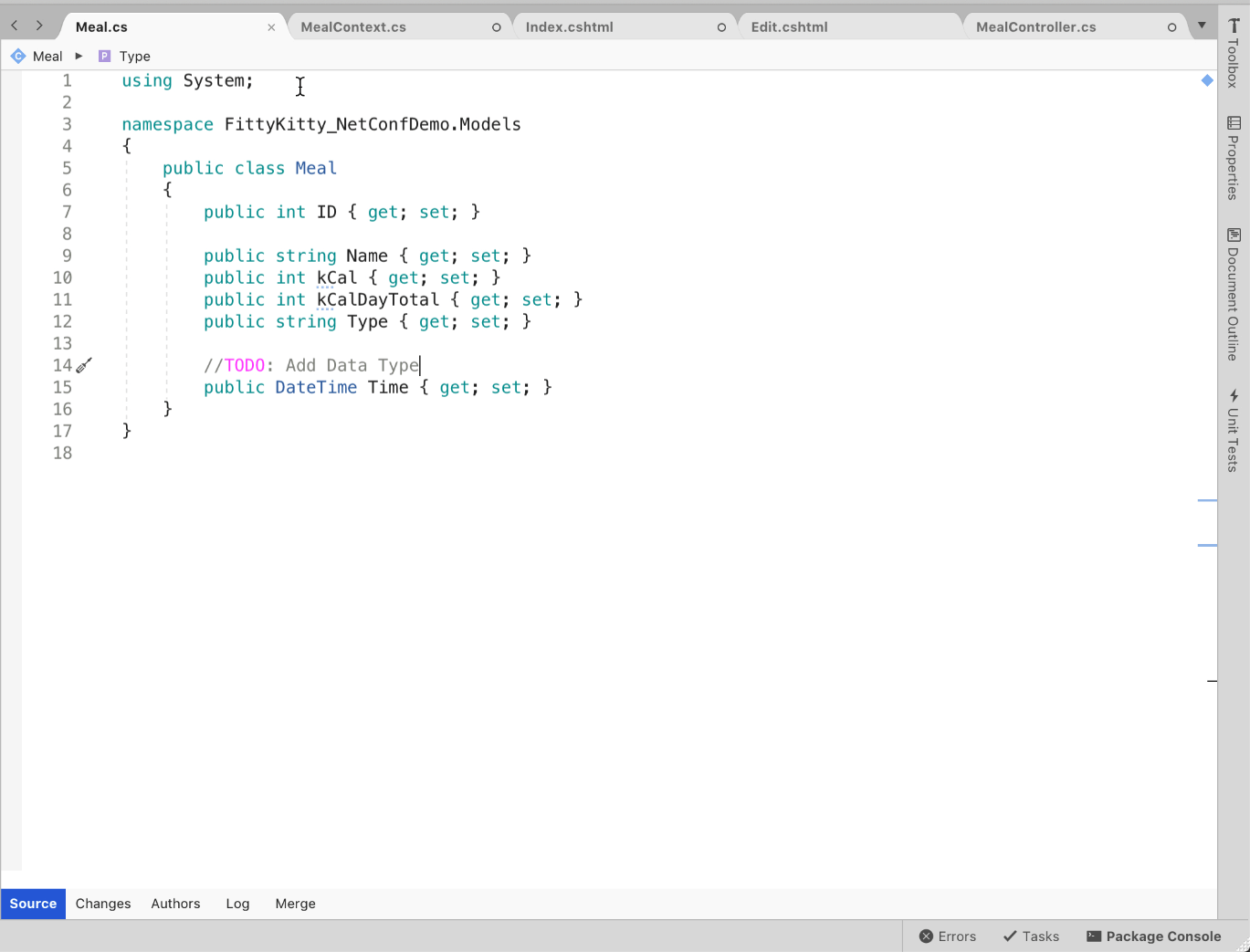
वर्तमान में आयात आइटम डिफ़ॉल्ट रूप से अक्षम है, लेकिन आप विज़ुअल स्टूडियो> प्राथमिकताएं> टेक्स्ट एडिटर> इंटेलीजेंसी खोलकर और "आयात आइटम दिखाएं" को आसानी से सक्षम कर सकते हैं।
राइट-टू-लेफ्ट और नेटिव इनपुट सपोर्ट
हमारे समुदाय का एक शीर्ष सवाल दाएं-से-बाएं और द्वि-दिशात्मक भाषाओं के समर्थन को सक्षम करना था, और हम मैक के लिए विजुअल स्टूडियो 2019 में उन अनुरोधों के लिए समर्थन की पेशकश करने के लिए अविश्वसनीय रूप से उत्साहित हैं। पुराने संपादकों में, राइट-टू-लेफ्ट स्ट्रिंग्स को टाइप करना या चिपकाना, जैसे कि फ़ारसी, हिब्रू या अरबी में, इसके विपरीत शब्द दिखाई देगा। उदाहरण के लिए, "हैलो" के लिए शब्द "ओलेह" कहने के लिए दिखाई देगा, पाठ को चारों ओर फ़्लिप करते हुए ताकि यह उलटा दिखाई दे। नए संपादकों के साथ, दाएं-बाएं और सभी प्रकार के द्वि-दिशात्मक पाठ का समर्थन किया जाता है।

हमने मूल इनपुट समर्थन भी पेश किया है। चूंकि संपादकों को macOS के लिए देशी टूलकिट का उपयोग करके बनाया जाता है, इसलिए संपादक में टेक्स्ट डालना किसी अन्य देशी मैकबुक ऐप में डालने जैसा है। इसका मतलब है कि आपको macOS के सभी उन्नत टेक्स्ट एंट्री फीचर्स तक पहुँच प्राप्त है, जैसे कि उच्चारण और वैकल्पिक पात्रों के साथ-साथ इमोजी चयनकर्ता के लिए लंबे समय तक प्रेस!
संयुक्ताक्षर का सहारा
यदि आप एक फ़ॉन्ट का उपयोग करते हैं, जो लिगॉरेट्स का समर्थन करता है, जैसे कि नव जारी कैस्केडिया कोड, मैक 2019 के लिए विजुअल स्टूडियो स्वचालित रूप से आम दोहरे चरित्र के ग्लिफ़्स के स्थान पर लिगमेंट्स के सम्मिलन का समर्थन करेगा। उदाहरण के लिए, डबल-बराबर चिह्न (==) बिना स्थान वाले लम्बी समान चिह्न में परिवर्तित हो जाएगा। इसी तरह, बैंग-बराबरी (! =) पूरे स्लैश के साथ एक समान चिन्ह में बदल जाएगी, और अधिक सटीक रूप से "बराबरी नहीं" प्रतीक को दर्शाती है जो धमाके-बराबरी का प्रतिनिधित्व करने का इरादा है।
नीचे दिए गए GIF में, मैं एक सरल "if" स्टेटमेंट का उपयोग कई अलग-अलग सामान्य मल्टी-कैरेक्टर ग्लिफ़ के लिए उपलब्ध लिगुरेट्स को प्रदर्शित करने के लिए करता हूं।
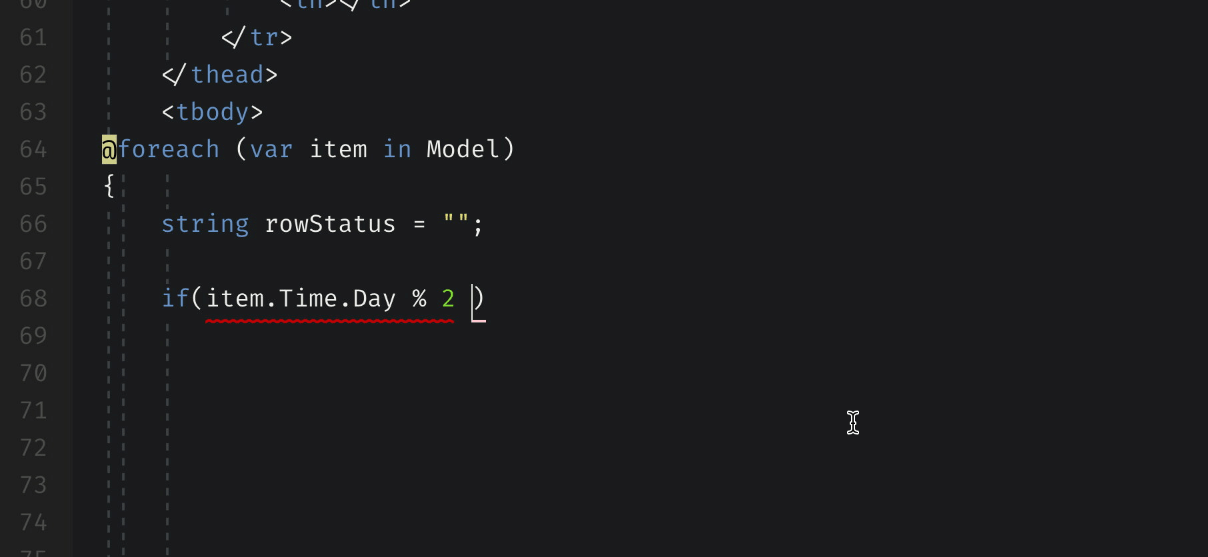
मैक के लिए विजुअल स्टूडियो 2019 डाउनलोड करें
मैक 2019 के लिए विजुअल स्टूडियो में ये मेरे पांच पसंदीदा संपादक हैं, लेकिन जब आप किसी प्रोजेक्ट के माध्यम से काम करते हैं, तो बहुत अधिक अनुभव होते हैं। Mac के लिए Visual Studio 2019 के साथ आरंभ करने के
लिए Mac v8.3 रिलीज़ के लिए Visual Studio 2019 को आज ही डाउनलोड करें, या यदि आपने इसे पहले ही इंस्टॉल कर लिया है -
Stable चैनल का उपयोग करके नवीनतम रिलीज़ के लिए अपडेट करें !
यदि आप v8.3 रिलीज़ के साथ किसी भी समस्या में भाग लेते हैं, तो कृपया हमें इसके बारे में बताने के लिए IDE में मदद>
रिपोर्ट मेनू का उपयोग करें। आप एक सुझाव मेनू का उपयोग करके भविष्य के सुधार के लिए सुझाव भी दे सकते हैं।
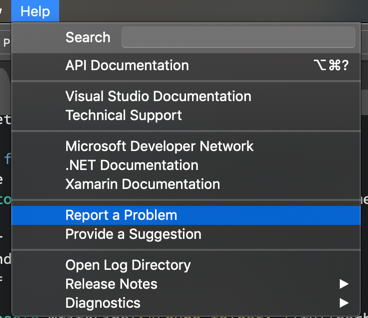
अंत में, मैक न्यूज़ के लिए नवीनतम विज़ुअल स्टूडियो पर अद्यतित रहने के लिए
@VisualStudioMac पर ट्विटर पर हमें फ़ॉलो करना सुनिश्चित करें और हमें बताएं कि आपका अनुभव कैसा रहा है। हम आप से सुनने के लिए तत्पर हैं!